我们的 Telegram 帐号预设会公开显示 Telegram上线时间与状态,其他人可以看到你最近上线或最后上线的确切时间,例如:目前在线上、上次上线于 5 分钟前、上次上线于 03/20/2022 等,代表他人可以清楚知道你何时开启过 Telegram App 或应用程式。
如果你希望能在 Telegram隐藏上线时间状态的话,可以参考本文教学的方法与步骤分别在 Telegram iOS 版、Android 版或电脑版隐藏。
本文内容目录
- Telegram隐藏上线状态的差别
- 如何在 Telegram隐藏上线时间?
- iOS 版
- Android 版
- 电脑版
Telegram隐藏上线状态的差别
如果你好奇 Telegram 有隐藏上线时间及没隐藏上线时间的差别是什么,那以下为大家整理这两者之间的差异:
- 没隐藏上线状态:其他人可以看到你精准的 Telegram 上线时间,如:目前在线上、上次上线于 40 分钟前、上次上线于 03/25/2022,此外,你也可以看到没隐藏上线状态的 Telegram 用户们的上线时间。
- 有隐藏上线状态:其他人只会看到你大略的 Telegram 上线时间,如:最近上线、不久前、一週内、一个月内、很久以前。此外,你也无法看到他们的上线状态。
如何在 Telegram隐藏上线时间?
接下来详细教大家如何分别在 Telegram iOS 及 Android 版隐藏上线时间,但要自己的是,当你隐藏了自己的 Telegram上线时间后,你也一样看不到他人的上线时间喔!
iOS 版
- 开启 iPhone 或 iPad 上的 Telegram App,切换到「设定」分页。
- 点选「隐私权与安全性」。
- 点选「上次上线 & 上线状态」。

- 将 Telegram 上线状态改为「没有人」或「我的联络人」,在下方的「总是分享」可以加入例外情况,成功在 iOS 版 Telegram隐藏上线时间。

Android 版
- 开启 Android 上的 Telegram App,点选左上角「选单」图示。
- 点选「设定」。
- 点选「隐私和安全」。
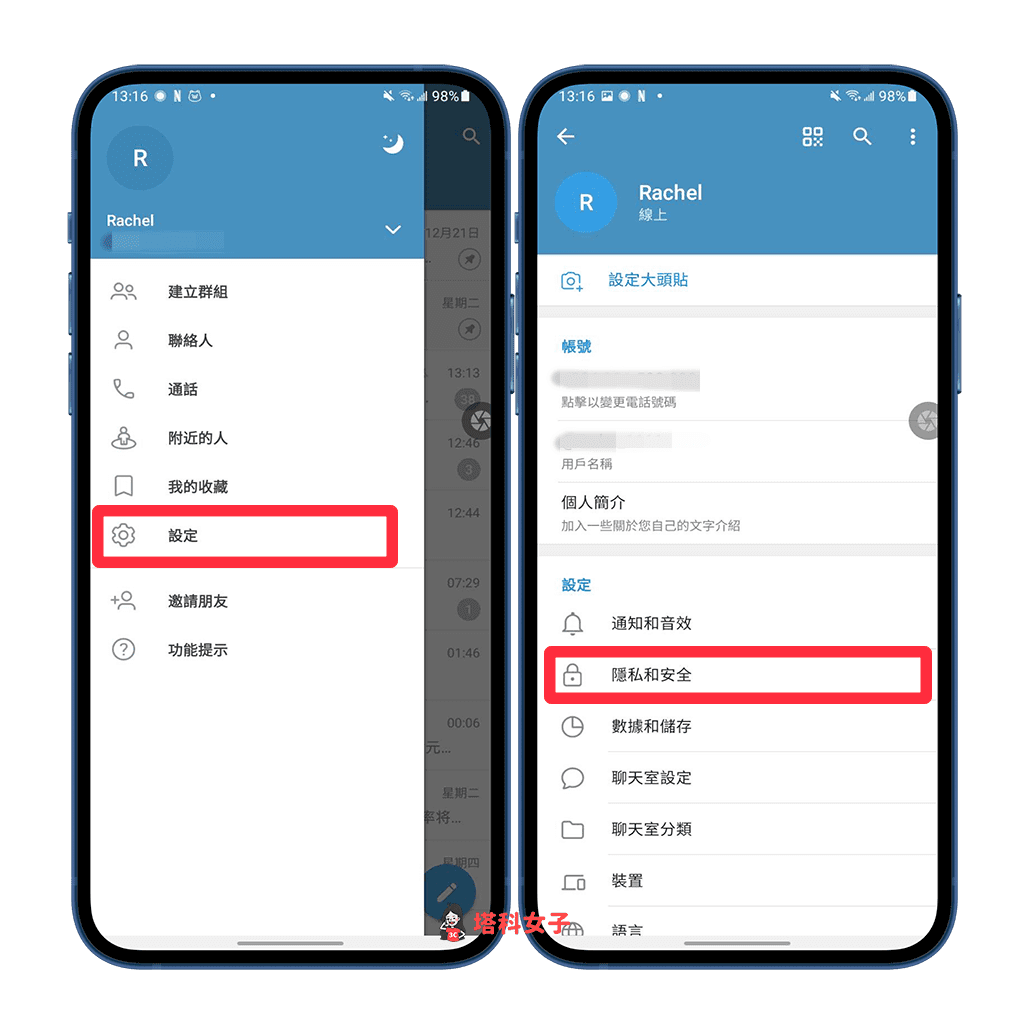
- 点选「最后上线 & 在线上」。
- 将 Telegram上线状态改为「没有人」或「我的联络人」,在下方的「总是与谁分享」内可以新增例外情况,这样就成功在 Android 安卓版 Telegram隐藏上线时间。

电脑版
如果你使用 Telegram 电脑版应用程式,那我们一样也可以透过桌面版设定来隐藏 Telegram 上线时间,详细步骤如下:
- 在 Windows 或 Mac 开启 Telegram 应用程式,点选左上角「选单」。

- 点选「设定」。

- 点选「隐私权与安全性」。

- 点选「上次上线 & 上线状态」。

- 将 Telegram上线时间的权限改为「没有人」或「我的联络人」,也能在下方的「总是分享」新增总是可以看到你上线时间的例外情况,简简单单在透过 Telegram电脑版隐藏上线时间。

总结
如果你不想要自己的 Telegram上线时间被其他人看到,可以参考上方教学的方法与步骤在手机版 Telegram App 或电脑版应用程式隐藏自己的 Telegram上线状态。


还没有评论,来说两句吧...